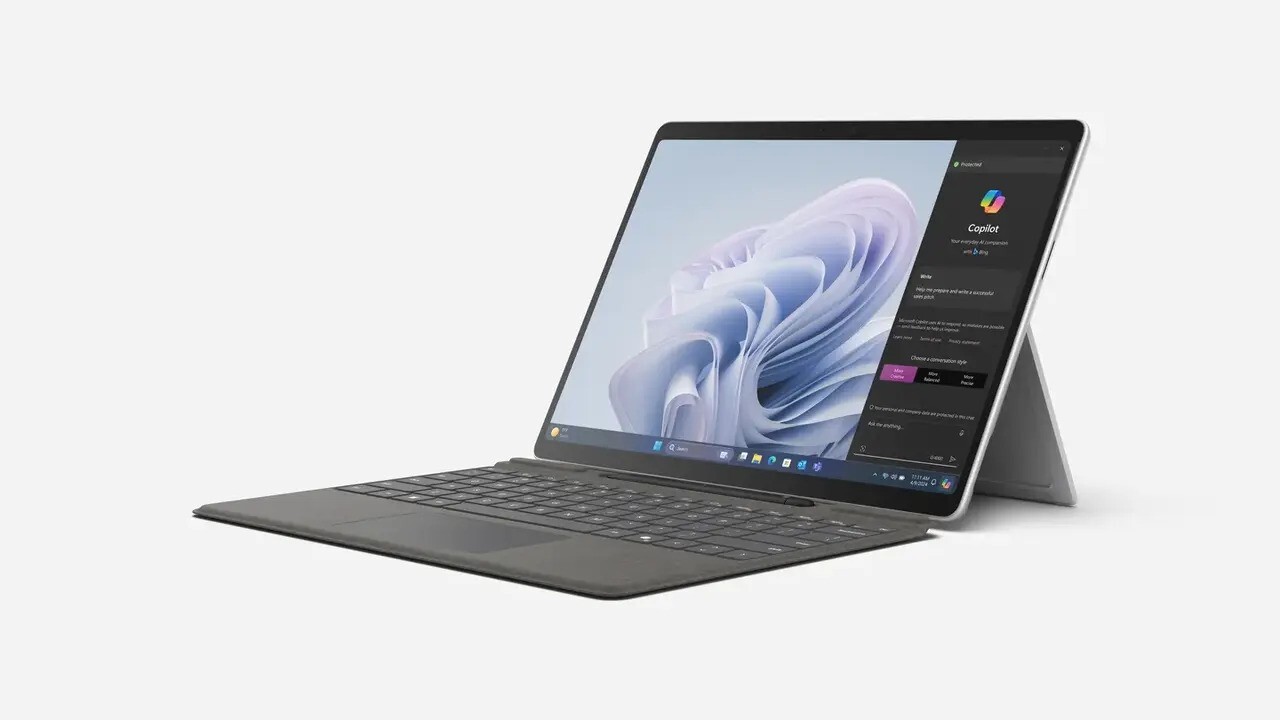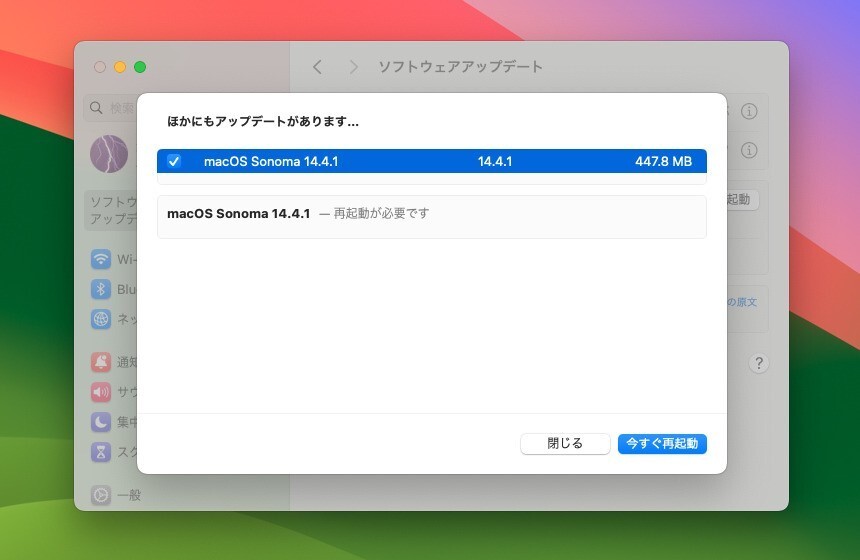MacBookPro(15-inch, Early 2011)のSSDを「Samsung SSD850EVO」の500GB版に交換しました。
いままで256GBの「Crucial m4 CT256M4SSD2」で特に問題なく使用していたのですが、仮想マシンを使いこんでいくうちに、256GBでは容量が足らなくなってきたからです。
今回は、500GBクラスでそこそこ安く、性能も良さ気な「Samsung SSD850EVO」を選択しました。
Samsung SSD850EVOとは

Samsung SSD850EVOは、3D V-NANDと呼ばれる技術を採用し、TLCながら高耐久性を打ち出した、エントリリーレベルのハイパフォーマンスモデルです。前モデル、840EVOは耐久性に不安を指摘されていましたが、850EVOでは総書き込み容量が150TBWに向上し、さらに5年間の長期保証が付与されたことで安心感が増しています(ITmedia)。
SSDの交換概要

今回は以下の手順でSSDを交換しました。
- Samsung SSD850EVOをUSBの外付けケースに入れて、Macに接続。
- Carbon Copy Clonerでデータコピー。
- Optionを押しながら起動し、外付け850EVOから起動できることを確認。
- MacBook Proの裏蓋を空けて、SSDを交換。
データコピーがうまくいっていることを確認してから、実際にSSDを交換したほうが失敗が少ないと思います。
Carbon Copy Clonerでコピー
Carbon Copy Clonerは有償ソフトですが、30日間試用することができ、試用期間中でもディスクのクローン機能を使うことができます。
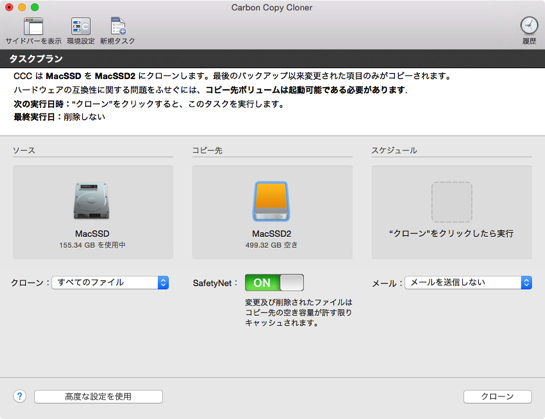
ソースに内蔵のSSDを、コピー先に外付けの850EVOを選択し、「クローン」を実行するとコピーが始まります。
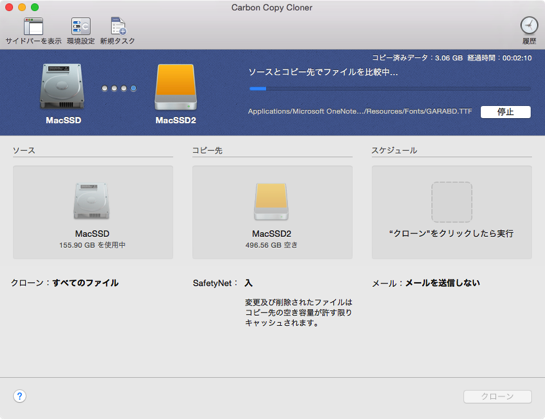
コピーが終わった後、リカバリ領域を作成するかどうか尋ねられます。好みにもよりますが、作成しておいたほうがより安全だと思います。
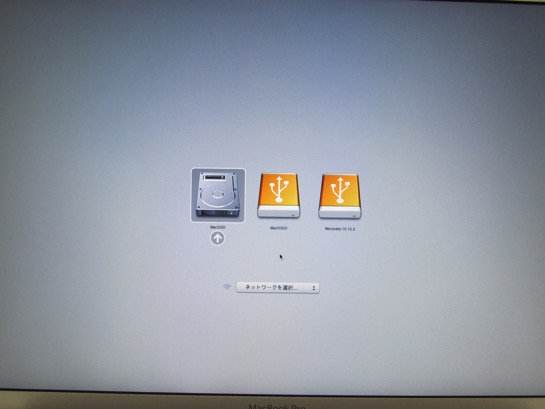
コピー後、Optionキーを押しながら電源を入れ、外付けの850EVOから起動できるかどうか確認しておきます。
裏蓋を開けて実際に交換

MacBook Proの裏蓋を開けるには「00番のプラスドライバー」が、ドライブ固定ネジを外すために「T6のトルクスドライバー」が必要となります。とくに裏蓋のプラスネジは、華奢な作りのため、ネジ山を舐めないように注意して扱う必要があります。
きちんとしたメーカーのドライバーを使うことをおすすめします。
裏蓋をもとに戻す際は、公式のネジを締める順番を参照にするとガタつかないかもしれません。
ベンチマーク
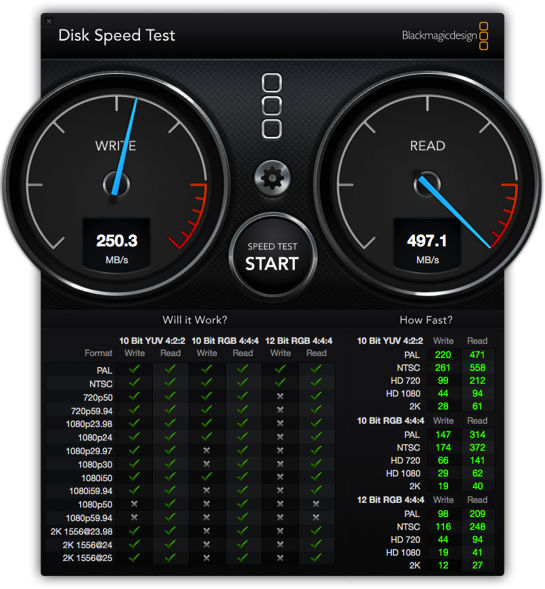
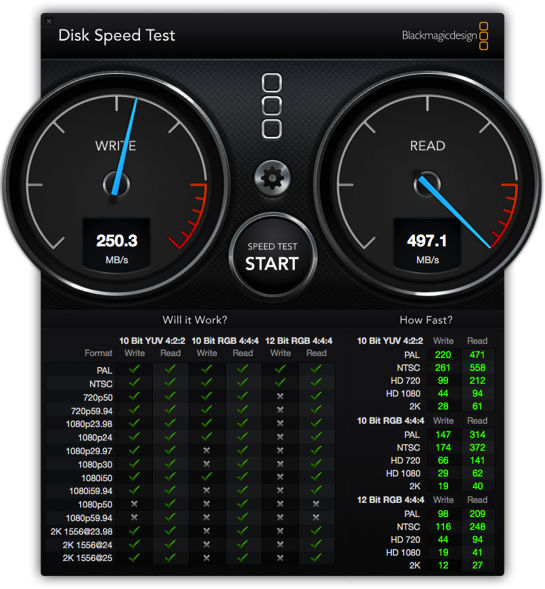
↑Crucial m4 CT256M4SSDのベンチマーク。
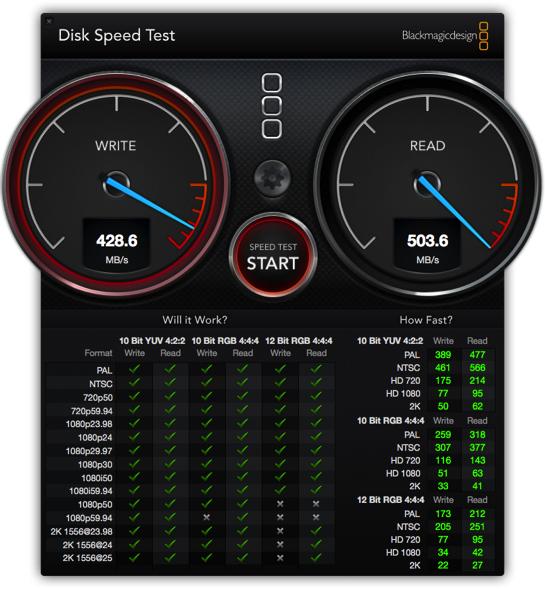
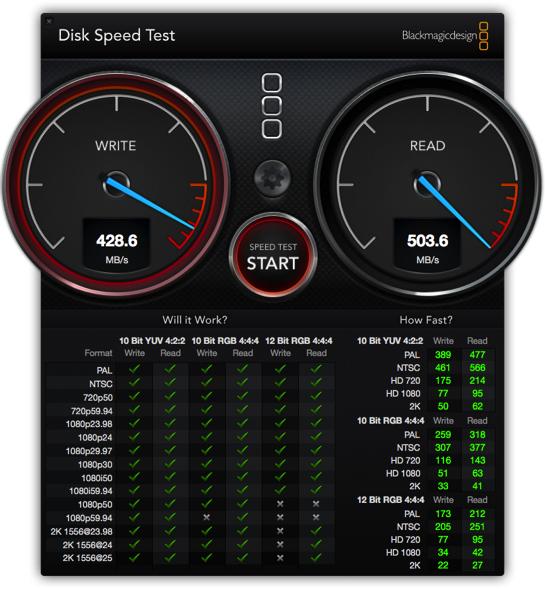
↑Samsung SSD850EVOのベンチマーク。特にWriteが大きく改善していることが分かります。体感ではシャットダウン時の待ち時間がかなり短くなったような気がします。
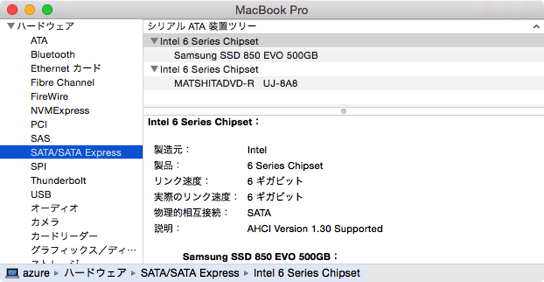
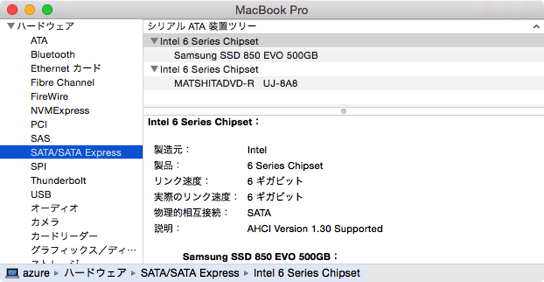
↑6ギガビットでリンクしています。




↑空き容量も大幅に増ました。
まとめ
MacBook Pro (15-inch, Early 2011)のSSDを交換する手順を説明しました。500GBの大容量を期待してSamsung SSD850EVOを購入したのですが、性能面でもかなり良いようです(850 Proにはかなわないのでしょうが)。
コスパ重視で、SSDを大容量化したいという方におすすめのSSDだと思います。